„Szeretném átvinni a névjegyeket a férjem iPad-jéről az iPhone-ra. Mivel a különböző Apple-fiókot használjuk, van-e egyszerű módszer a névjegyek iPad-ről iPhone-ra történő továbbítására iCloud nélkül? Nem akarom törölni az eredetiket az iPhone-ról. Van erre megoldás?
Valójában az iPad és iPhone közötti kapcsolatok másolása nem nehéz feladat. De hogyan kell átadni a kívánt névjegyeket iPhone-ra az eredeti adatok törlése nélkül? Továbbá, ha átmásolja a névjegyeket, felül kell vizsgálnia, szerkesztenie vagy hozzá kell adnia néhány megjegyzést. Csak megtudhatja az 3 legjobb megoldásait, hogy szinkronizálja az iPadről iPhone-ra vonatkozó kapcsolatokat ebből a cikkből.
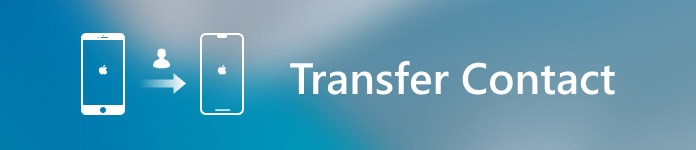
- 1 rész: Kapcsolat szerkesztése / kezelése / átvitele iPadről iPhone-ra
- 2 rész: Az iPad és iPhone közötti kapcsolatok szinkronizálása az Exchange ActiveSync segítségével
- 3 rész: Hogyan lehet másolni az iPad-ről iPhone-ra kapcsolatokat az iTunes alkalmazással
rész 1: Hogyan lehet szerkeszteni / kezelni / átvinni a kapcsolatokat iPadről iPhone-ra
Ha névjegyeket kell átvinnie az iPadről a másik iPhone készülékére, az iCloud nem az egyetlen korlátozás. Ha egyszerűen importálja az iPad névjegyeket az iPhone készülékre, akkor előfordulhat némi ismétlés. Meg kell szerkesztenie ezeket a névjegyeket, kezelnie kell az elérhetőség adatait, mielőtt végül átvenné a névjegyeket az iPadről.
MobieTrans a legjobb iTunes alternatíva az iOS adatok iPhone / iPad / iPod átvitelére. A kapcsolatok iPad-ről iPhone-ra történő átvitele mellett megtekintheti / kijelölheti / szerkesztheti a kapcsolatokat, testreszabhatja az iTunes könyvtárat, kezelheti az iPhone-kapcsolatokat és így tovább.
Az iPad / iPhone névjegyek átvitelének néhány fő jellemzője
- 1. Fotók átvitele, névjegyek, szöveges üzenetek, zene, videók, könyvek, PDF és egyéb 21 fájltípusok.
- 2. Adatok átvitele az iOS-eszköz és a számítógép között, iOS-eszközök között, vagy fájlok másolása az iOS-eszközről az iTunes-ra.
- 3. Szüntesse meg az iTunes korlátozásait, mint például a fájlok előnézete, válassza ki a kívánt névjegyeket, kezelje a fájlokat és elkerülje az iTunes hibáit.
- 4. Névjegyek exportálása / importálása több formátumban; szerkesztheti a névjegyadatokat és elkerülheti a másolatokat.
1 lépés. Indítsa el az iPhone / iPad kapcsolatokat
Ha letölti és telepíti ezt az iPhone / iPad kapcsolatokat, elindíthatja azt a számítógépen. Csak csatlakoztassa az iPhone-t és az iPad-et az eredeti USB-kábellel. A program képes a programon belüli összes iOS-fájl észlelésére.

2 lépés. Ellenőrizze és válassza ki az iPad kapcsolatait
Kattintson a bal oldalon található „Kapcsolatok” lehetőségre, majd megtekintheti az egyes partnerek részletes adatait. Ezután kiválaszthatja a kívánt névjegyeket.

3 lépés. Az iPad-kapcsolatok szerkesztése és kezelése
Kattintson a „Szerkesztés” gombra a névjegyek nevének megváltoztatásához, vagy néhány megjegyzés hozzáadásához a névjegyekhez. Vegyünk csak egy példát; megváltoztathatja a névjegyek nevét, mielőtt átvenné az iPad-ről az iPhone-ra.
4 lépés. A párhuzamos kapcsolatok eltávolítása
Lehet, hogy párosul kapcsolata a férjével vagy barátaival. Az ugyanazon névjegyek eltávolításához kattintson a "Másolat törlése" gombra. Természetesen több más fájlt is kaphat különböző csatornákról.
5 lépés. Névjegyek átvitele iPadről iPhone-ra
Miután megkapta az összes kívánt névjegyet, kattintson az „Importálás / exportálás” gombra, vagy válassza az „Összes névjegy exportálása” vagy az „Kiválasztott névjegyek exportálása” elemet. Ezt követően könnyedén exportálhatja a névjegyeket iPad-ről iPhone-ra.
Az átviteli funkció mellett ez az összes funkciós szoftver is segíthet a HEIC-t JPEG / PNG-re konvertálja, készítsen iPhone csengőhangokat és így tovább. Csak ingyenesen töltse le és próbálja meg.
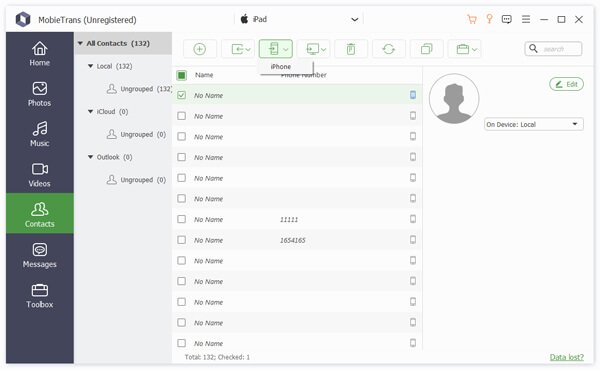
Más eszközök, mint a MobieTrans is iCopyBot, A SynciOS Manager, a CopyTrans, a Leawo iTransfer stb. Is áthelyezheti az iPadről iPhone-ra.
rész 2: Hogyan lehet szinkronizálni az iPad és iPhone közötti kapcsolatokat az Exchange ActiveSync segítségével
Exchange ActiveSync (EAS) a legtöbb iPhone és iPad verzió számára elérhető szolgáltatás. Miután az EAS-fiókot iPhone-ra és iPadre is beállította, az iPadről iPhone-ra kapcsolatokat szinkronizálhat egy e-mail címmel. Egyszerűen egyszerre mind az iPhone, mind az iPad névjegyadatai lehetnek.
1 lépés. Válassza a „Beállítások”> „Jelszavak és fiókok”> „Fiók hozzáadása” lehetőséget, válassza a legördülő listából az „Exchange” lehetőséget.
2 lépés. Írja be az e-mail címet, és rendelkezzen a fiók leírásával, például a férj elérhetőségével. Válassza a „Bejelentkezés” vagy a „Kézi konfigurálás” lehetőséget.
3 lépés. Ezt követően kiválaszthatja a „Névjegyek” lehetőséget a névjegyek iPadről iPhone-ra történő átviteléhez. Természetesen szinkronizálhat más információkat is, például a „Mail”, „Naptárak”, „Emlékeztetők” és „Jegyzetek”. Érintse meg a „Mentés” opciót a megerősítéshez.
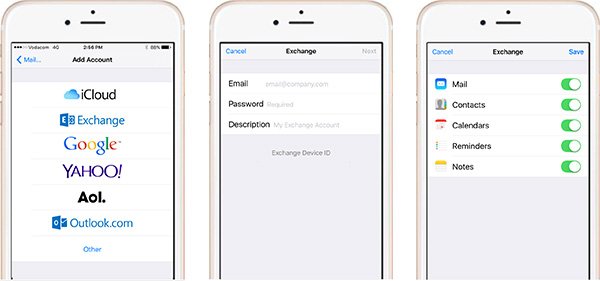
4 lépés. Ezután beírhatja a fiókot az iPad elérhetőségeiből. Egy összetett módszernek kell lennie a névjegyek és más fájlok iPad és iPhone közötti átvitelére.
rész 3: Hogyan lehet másolni az iPad-ről iPhone-ra kapcsolatokat az iTunes alkalmazással
Ha át szeretné másolni a névjegyeket az iPad készülékről egy új iPhone készülékre, az iTunes segítségével visszaállíthatja az iPad névjegyek biztonsági mentését az iPhone készülékre. Amikor új eszközt csatlakoztat a számítógépéhez, először mindkét eszközön meg kell érintenie a „Bízzon a számítógépben” opciót. Itt van a követendő módszer.
1 lépés. Készítsen biztonsági másolatot az iPad kapcsolatokhoz
Csatlakoztassa az iPad-et a számítógépéhez, az iTunes automatikusan elindul a számítógépén. Kattintson az „iPad” ikonra, és válassza az „Összegzés” lehetőséget. Ezt követően válassza a „Biztonsági másolat készítése most” lehetőséget a Kézi biztonsági mentés és visszaállítás részben.
2 lépés. Válassza ki a visszaállítandó biztonsági mentési fájlokat
Miután elkészítette a biztonsági mentési fájlt az iPad-hez. Az eredeti USB-kábellel leválaszthatja az iPad készüléket, és csatlakoztathatja iPhone készülékét. Nyissa meg az „Összegzés” lehetőséget, és válassza a „Biztonsági másolat visszaállítása…” lehetőséget a névjegyek iPadről iPhone-ra másolásához.
3 lépés. Névjegyek másolása iPad-ről iPhone-ra
Ezt követően kiválaszthatja az utolsó biztonsági mentést az iPad számára, kattintson a „Visszaállítás” lehetőségre, és várja meg, amíg az összes névjegy átkerül az iPad-ről az iPhone-ra az iTunes-on keresztül. Az alkalmazás megnyitásakor megtalálhatja az iPhone névjegyeit az iPad készüléken.
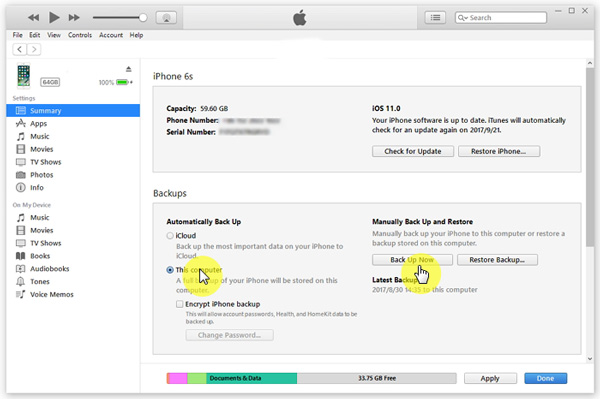
Következtetés
Ha iPad-ről iPhone-ra szeretné átküldeni a különböző Apple ID-ket, MobieTrans a legjobb megoldás a fájlok előnézete, szerkesztése, kezelése és átvitele. Természetesen az Exchange ActiveSync használatával további kapcsolati fájlokat is kaphat az iPhone-on belül.
Az iTunes egy másik megoldás az iPhone és iPad közötti névjegyek másolására. A folyamatról részletes információkat kaphat a cikkből. Csak hagyjon több információt a cikkben, ha bármilyen problémája van a névjegyek iPad-ről iPhone-ra történő átvitelével kapcsolatban.
További témákról iPad átvitele, látogasson el ide.




